1、首先我们打开我们的Photoshop软件,在菜单栏里选择文件打开的命令

2、选择导入我们需要使用的素材,点击导入即可

3、在左侧的工具栏里我们选择裁剪工具,拉开下拉框找到我们的切片工具

4、可以按住键盘的Ctrl+R调出参考线,使用参考线给图片进行分割,然后点击基于参考线的切片

5、选择文件存储为web所用格式的命令

6、在弹出的窗口我们可以点击下面的缩放,选择缩放查看,然后点击存储

7、会弹出一个存储的设置,我们选择存储为图片即可
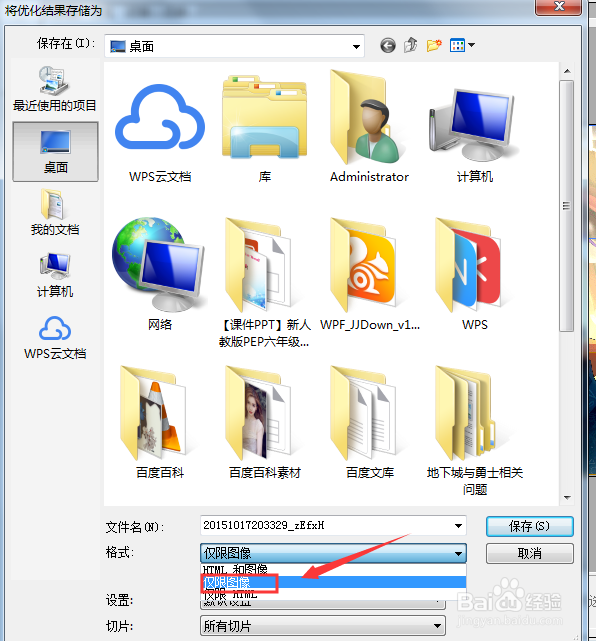
8、补充:大家还可以选择其他方式进行切片

9、总结:1、打开我们的PS软件,选择导入素爱2、选择工具栏的切片工具3、选择我们需要使用的切片模式4、选择文件存储为web形式5、导出的时候大家可以选择图像
